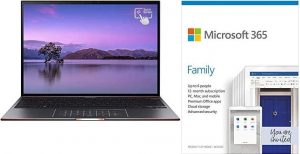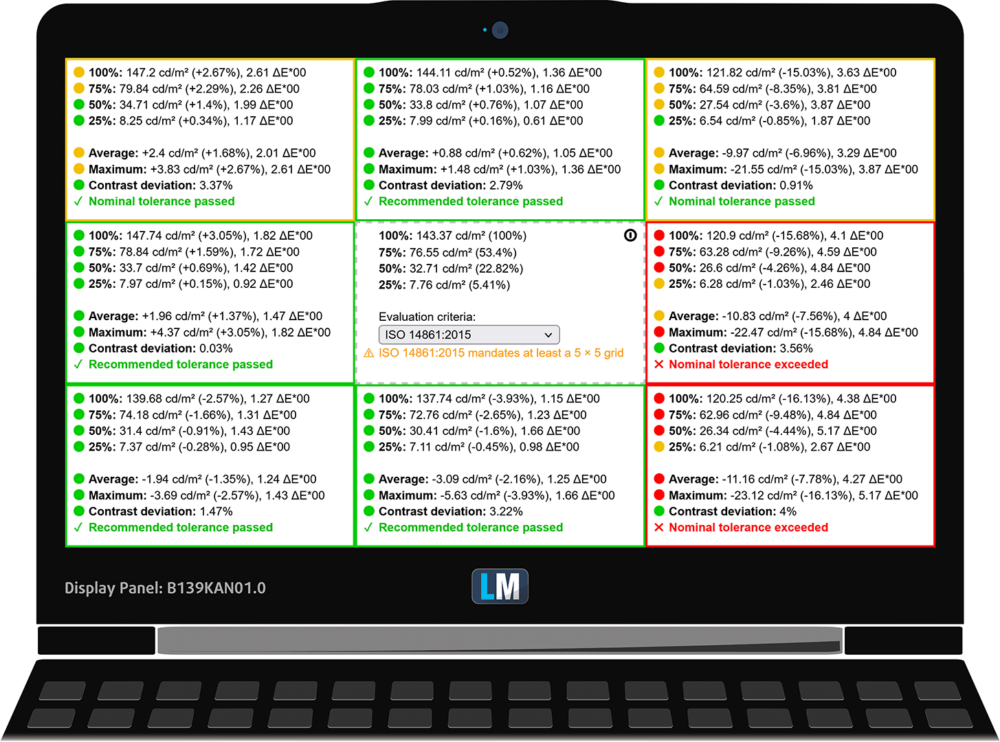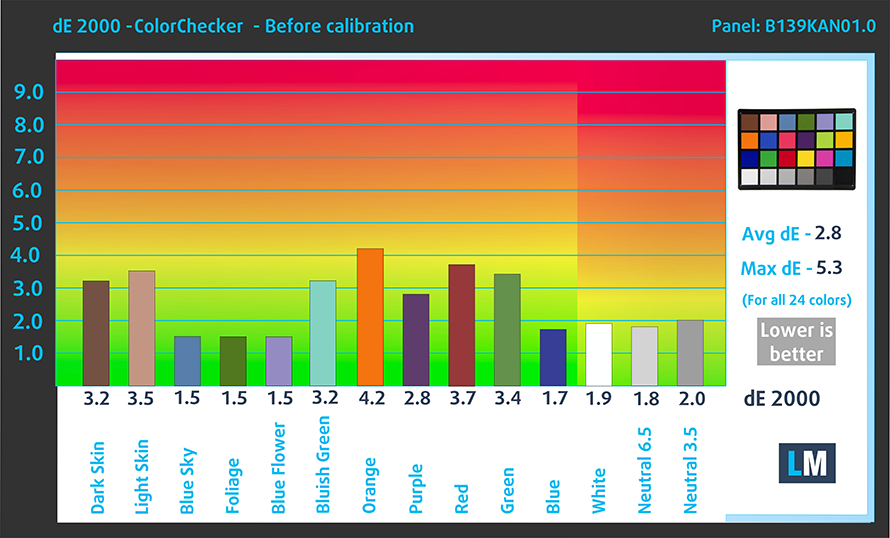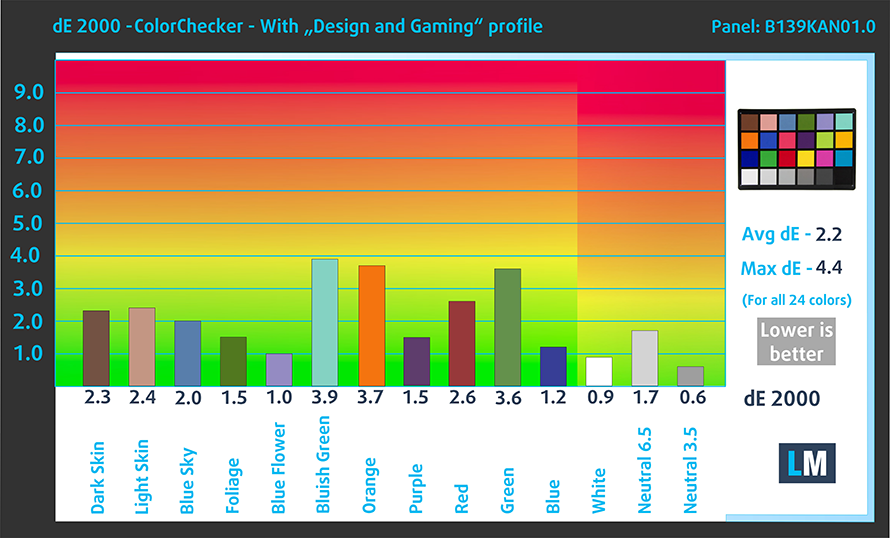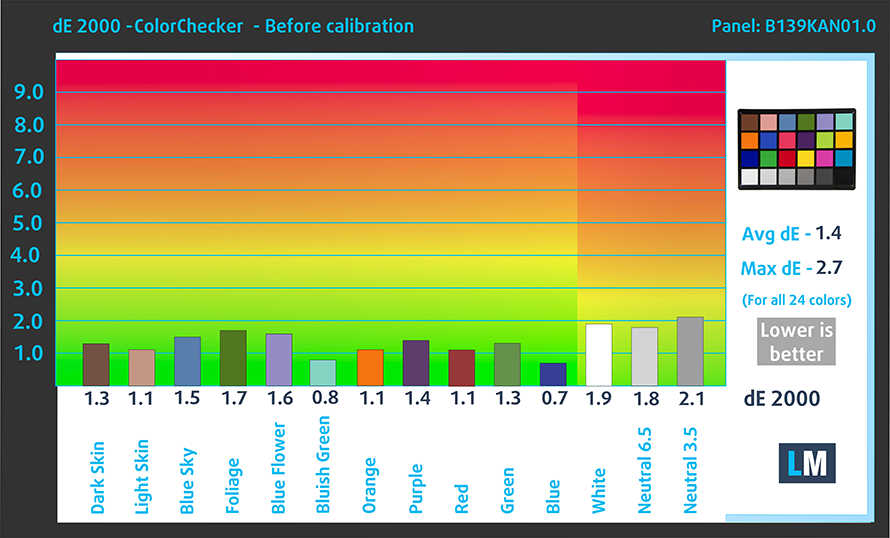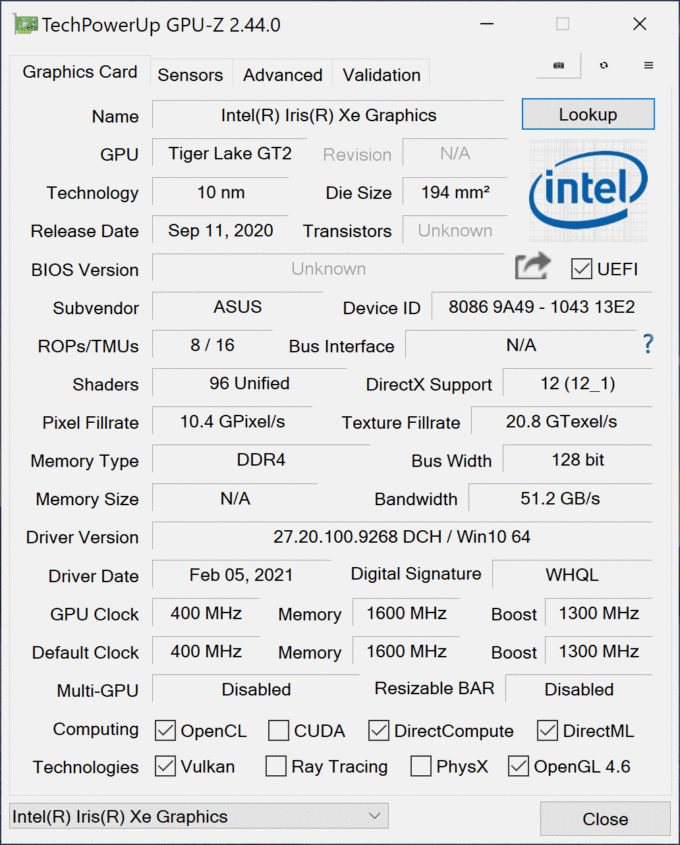ASUS ZenBook S UX393 Test – erstaunliche Verarbeitungsqualität gepaart mit großartiger Leistung
 Jedes Unternehmen hat sein eigenes Super-Premium-Ultrabook auf dem Markt. Dell hat das XPS, Lenovo die X1-Serie, während ASUS… nun, ASUS hat das ZenBook S. Es ist ein außergewöhnliches Gerät mit einem dünnen Profil, einer Menge Funktionen und – in gewissem Maße – ziemlich leistungsstarker Hardware.
Jedes Unternehmen hat sein eigenes Super-Premium-Ultrabook auf dem Markt. Dell hat das XPS, Lenovo die X1-Serie, während ASUS… nun, ASUS hat das ZenBook S. Es ist ein außergewöhnliches Gerät mit einem dünnen Profil, einer Menge Funktionen und – in gewissem Maße – ziemlich leistungsstarker Hardware.
Die Entscheidung für ein hochauflösendes Display mit einem Seitenverhältnis von 3:2 ist ein weiterer Grund für die Annahme, dass sich das ZenBook S UX393 an Profis richtet. Sei es für die IT-Branche, den Handel oder sogar für Präsentationszwecke, der größere vertikale Raum ist immer ein Pluspunkt. Nun, außer für den Medienkonsum.
Trotz all der Funktionen, die es bietet, würde es nichts bedeuten, wenn das Notebook nicht den Standards entspricht. Sowohl in Bezug auf die Leistung als auch auf die Konstruktion. Tauchen wir also in die Tiefe und sehen wir uns an, woraus dieser Laptop besteht (wörtlich und im übertragenen Sinne).
Sie können die Preise und Konfigurationen in unserem Specs System überprüfen: https://laptopmedia.com/series/asus-zenbook-s-ux393/
Contents
Datenblatt
- Anzeige
- 13.9”, 3K (3300 x 2200), IPS
- HDD/SSD
- bis zu 2000GB SSD
- M.2 Slot
- 1x 2280 M.2 NVMe slot Siehe Foto
- RAM
- up to 16GB
- OS
- Windows 11 Pro, Windows 10 Pro, Windows 10 Home
- Batterie
- 67Wh, 4-cell
- Gehäuse Material
- Aluminum
- Abmessungen
- 306 x 224 x 15.7 mm (12.05" x 8.82" x 0.62")
- Gewicht
- 1.35 kg (3 lbs)
- Ports und Konnektivität
- 1x USB Type-A
- 3.2 Gen 1 (5 Gbps)
- 2x USB Type-C
- 3.2 Gen 2 (10 Gbps), Thunderbolt 3
- HDMI
- Kartenleser
- MicroSD
- Wi-Fi
- 802.11ax
- Bluetooth
- 5.0
- Audio-Buchse
- 3.5 Combo Jack
- Merkmale
- Fingerabdruckleser
- optional
- Web-Kamera
- 3D IR HD
- Beleuchtete Tastatur
- Mikrofon
- Array Microphone w/ Cortana or Alexa Voice Rec.
- Lautsprecher
- ASUS SonicMaster Technology
- Optisches Laufwerk
Alle ASUS ZenBook S UX393 Konfigurationen
Was ist im Lieferumfang enthalten?
In der Verpackung finden wir eine Stoffhülle, etwas Papierkram, ein 65-W-USB-Typ-C-Ladegerät und einen USB-Typ-C-auf-3,5-mm-Audio-Dongle.
Design und Konstruktion
Schon von Anfang an können wir sagen, dass das Notebook atemberaubend aussieht. Es hat scharfe Ecken und abgeschrägte Kanten. Das Material ist Metall, und die Struktur ist sehr stabil. Sowohl die Basis als auch der Deckel sind sehr verwindungssteif, was sehr gut ist. Was die Abmessungen betrifft, so ist das Notebook an der dicksten Stelle 15,7 mm dick und wiegt 1,35 kg.
Erfreulich ist, dass sich der Deckel mit einer Hand öffnen lässt. Das ist den leichtgängigen Scharnieren zu verdanken. Wie Sie sehen können, ist das Notebook mit dem ErgoLift-Mechanismus ausgestattet, der die Rückseite der Basis vom Boden anhebt, sobald Sie das Gerät öffnen. Dies ist besonders gut für die Kühlung.
Außerdem kann man sehen, dass es dem Verhältnis von Bildschirm zu Gehäuse des Geräts hilft. Auf diese Weise wird der untere Rahmen sehr dünn, ebenso wie die seitlichen Ränder. Hier ist der obere Rand der dickste, aber er beherbergt auch eine HD-Webkamera mit einem optionalen IR-Gesichtserkennungssensor. Übrigens wird ein Teil der Steifigkeit des Deckels durch die Glasabdeckung des Displays gewährleistet. Ja, es ist auch Touch-fähig.
Auf der Unterseite sehen wir ein Edge-to-Edge-Tastaturdesign mit großen Tastenkappen und einer Power-Taste, die gleichzeitig als Fingerabdruckleser dient. Die Einheit ist hintergrundbeleuchtet und bietet einen ordentlichen Tastenhub mit einem Feedback, das genau zwischen klickend und schwammig liegt.
Ein NumPad-Bereich kommt bei dieser Bildschirmgröße nicht in Frage. ASUS scheint jedoch einen Weg gefunden zu haben, dieses Problem zu umgehen, indem sie ihr NumberPad-Touchpad einsetzen. Es ist mit einer Glasoberfläche ausgestattet, die ein sanftes Gleiten ermöglicht, während die Abtastung ziemlich genau ist. Der Name kommt von der Funktion, die durch Drücken der oberen rechten Ecke der Oberfläche ausgelöst wird. Dadurch wird ein kapazitives NumPad sichtbar. Durch diagonales Streichen von der linken oberen Ecke aus können Sie auch die Taschenrechner-App schnell starten.
Interessanterweise sind auf der Unterseite insgesamt vier recht kleine Gitter zu sehen. Zwei davon werden von den Lautsprechern eingenommen, während die anderen beiden vermutlich der Belüftung dienen. Die heiße Luft hingegen verlässt das Gerät durch eine Öffnung auf der Rückseite. Das heißt, sie wird direkt auf den unteren Teil des Displays abgefeuert.
Anschlüsse
Auf der linken Seite befinden sich ein HDMI-Anschluss und zwei Thunderbolt-4-Anschlüsse. Dann gibt es auf der linken Seite einen USB Typ-A 3.2 (Gen. 1) Anschluss und einen MicroSD-Kartensteckplatz.
Demontage, Aufrüstungsoptionen und Wartung
Um dieses Notebook zu zerlegen, müssen Sie insgesamt 9 Torx-Schrauben lösen. Danach hebeln Sie die Bodenplatte mit einem Kunststoffwerkzeug auf, beginnend an den Scharnierspalten.
Im Inneren befindet sich ein 67-Wh-Akkupack. Er reichte uns für 12 Stunden Web-Browsing oder etwa 9 Stunden Videowiedergabe. Wenn Sie den Akku herausnehmen möchten, müssen Sie ihn zunächst von der Hauptplatine abziehen. Lösen Sie dann alle 8 Kreuzschlitzschrauben, mit denen er am Gehäuse befestigt ist. Danach können Sie den Akku herausnehmen.
Dieses Notebook ist mit bis zu 16 GB verlötetem Speicher ausgestattet. Zum Glück arbeitet er im Quad-Channel-Modus. Was den Speicher betrifft, so gibt es einen M.2 PCIe x4 Steckplatz.
Die Kühlung besteht aus einer einzelnen Heatpipe, die mit einem Low-Profile-Kühlkörper verbunden ist, wo ein Lüfter die Wärme wegbläst.
Display-Qualität
Das ASUS ZenBook S UX393 ist mit einem IPS-Display mit der Modellnummer AUO B139KAN01.0 (AUO1A94) ausgestattet. Seine Diagonale beträgt 13,9″ (35,3 cm) und die Auflösung – 3300 x 2200. Außerdem beträgt das Bildschirmverhältnis 3:2, die Pixeldichte 285 ppi und der Pixelabstand 0,09 x 0,09 mm. Der Bildschirm kann als Retina angesehen werden, wenn er aus einer Entfernung von mindestens 30 cm betrachtet wird (aus dieser Entfernung kann das durchschnittliche menschliche Auge die einzelnen Pixel nicht sehen).
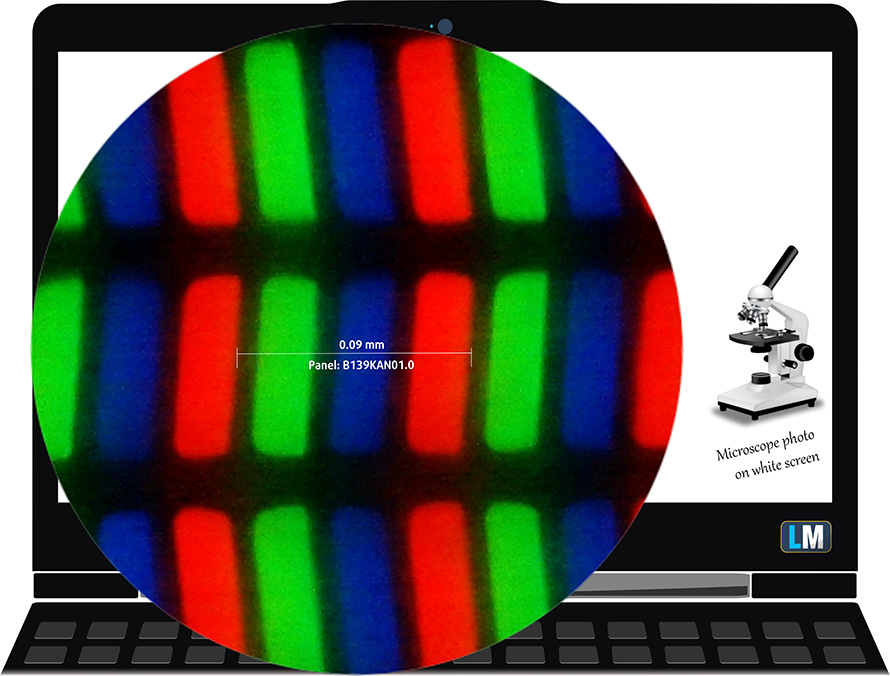
Die Betrachtungswinkel sind ausgezeichnet. Wir haben Bilder mit einem Winkel von 45 Grad bereitgestellt, um die Qualität zu beurteilen.

Außerdem ein Video mit fixiertem Fokus und Belichtung.
Die maximal gemessene Helligkeit beträgt 436 nits (cd/m2) in der Mitte des Bildschirms und 412 nits (cd/m2) im Durchschnitt für den gesamten Bereich des Bildschirms mit einer maximalen Abweichung von 16 % (alle Tests wurden mit dem Anzeigemodus “Normal” durchgeführt). Die korrelierte Farbtemperatur auf einem weißen Bildschirm und bei maximaler Helligkeit beträgt 6500K (Durchschnitt) und entspricht damit dem Optimum von 6500K für sRGB.
In der nachstehenden Abbildung können Sie sehen, wie das Display unter dem Gesichtspunkt der Gleichmäßigkeit abschneidet.
Werte von dE2000 über 4,0 sollten nicht vorkommen, und dieser Parameter ist einer der ersten, den Sie überprüfen sollten, wenn Sie beabsichtigen, das Notebook für farbempfindliche Arbeiten zu verwenden (eine maximale Toleranz von 2,0 ). Das Kontrastverhältnis ist gut – 1430:1.
Um sicherzustellen, dass wir auf derselben Seite stehen, möchten wir Ihnen eine kleine Einführung in den sRGB-Farbraum und Adobe RGB geben. Zunächst einmal gibt es das CIE 1976 Uniform Chromaticity Diagram, das das für das menschliche Auge sichtbare Farbspektrum darstellt und Ihnen eine bessere Vorstellung von der Abdeckung des Farbraums und der Farbgenauigkeit gibt.
Innerhalb des schwarzen Dreiecks sehen Sie die Standardfarbskala (sRGB), die von Millionen von Menschen bei HDTV und im Internet verwendet wird. Der Adobe RGB-Farbraum wird in professionellen Kameras, Monitoren usw. für den Druck verwendet. Die Farben innerhalb des schwarzen Dreiecks werden von allen verwendet, und dies ist der wesentliche Teil der Farbqualität und Farbgenauigkeit eines Mainstream-Notebooks.
Wir haben jedoch auch andere Farbräume wie den berühmten DCI-P3-Standard, der von Filmstudios verwendet wird, sowie den digitalen UHD-Standard Rec.2020 berücksichtigt. Rec.2020 ist jedoch noch Zukunftsmusik, und es ist schwierig, dass heutige Displays diesen Standard gut abdecken. Wir haben auch die sogenannte Michael Pointer-Farbskala oder Pointer-Farbskala einbezogen, die die Farben repräsentiert, die in der Natur jeden Tag um uns herum vorkommen.
Die gelbe gepunktete Linie zeigt die Farbraumabdeckung des ASUS ZenBook S UX393.
Das Display deckt 100 % des sRGB/ITU-R BT.709 (Web/HDTV-Standard) in CIE1976 und 100 % der DCI-P3-Farbskala ab, wodurch das Bild lebendig und attraktiv wirkt.
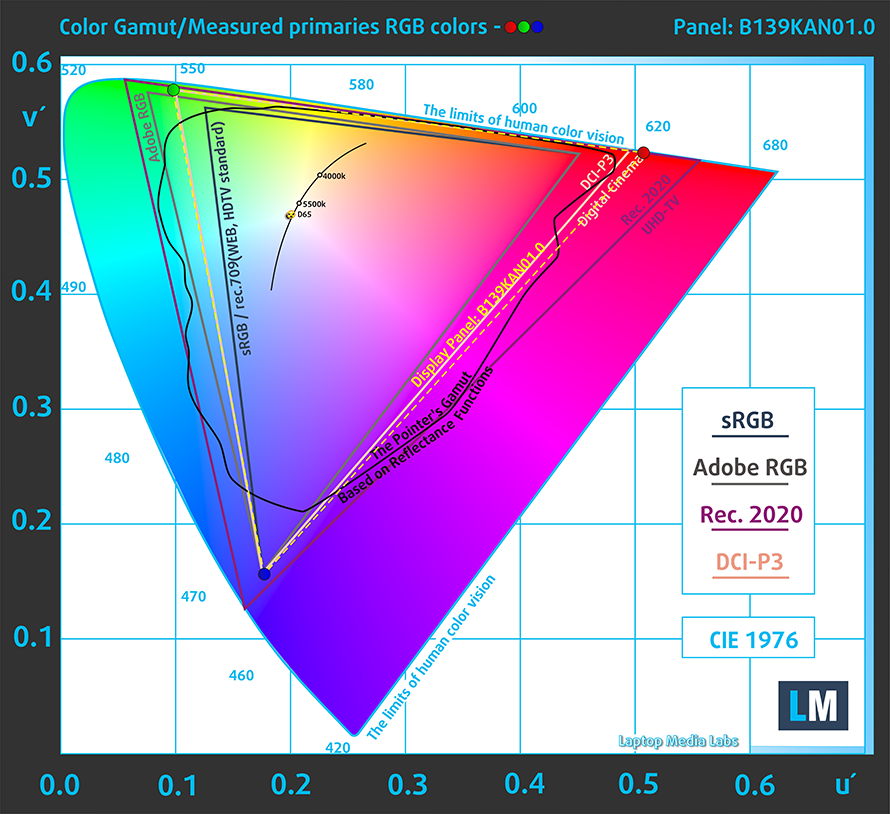
Unser “Design and Gaming”-Profil liefert eine optimale Farbtemperatur (6500K) bei 140 cd/m2 Luminanz und sRGB-Gamma-Modus.
Wir haben die Genauigkeit des Bildschirms mit 24 häufig verwendeten Farben wie helle und dunkle menschliche Haut, blauer Himmel, grünes Gras, Orange usw. getestet. Sie können die Ergebnisse im Werkszustand und mit dem Profil “Design und Gaming” überprüfen.
Unten können Sie die Ergebnisse des ASUS ZenBook S UX393 mit den Standardeinstellungen (links) und mit dem Profil “Gaming und Webdesign” (rechts) vergleichen.
Sie können auch einen Vergleich zwischen den Standardeinstellungen (links) und dem Profil “Spiele und Webdesign” (rechts) im P3-D65-Farbraum sehen.
Die nächste Abbildung zeigt, wie gut das Display dunkle Teile eines Bildes wiedergeben kann, was beim Ansehen von Filmen oder Spielen bei schwachem Umgebungslicht wichtig ist.
Die linke Seite des Bildes stellt das Display mit den Standardeinstellungen dar, während auf der rechten Seite das Profil “Gaming and Web Design” aktiviert ist. Auf der horizontalen Achse finden Sie die Graustufen und auf der vertikalen Achse die Leuchtdichte des Bildschirms. Anhand der beiden Diagramme unten können Sie leicht selbst überprüfen, wie Ihr Bildschirm mit den dunkelsten Nuancen umgeht, aber bedenken Sie, dass dies auch von den Einstellungen Ihres aktuellen Bildschirms, der Kalibrierung, dem Blickwinkel und den Umgebungslichtbedingungen abhängt.
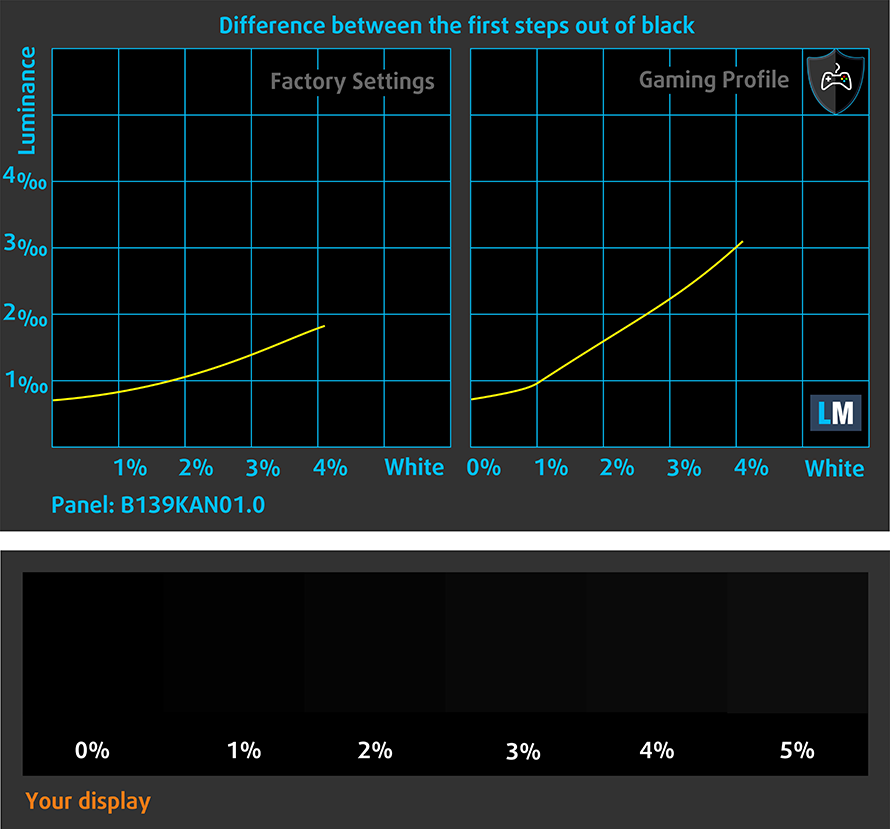
Reaktionszeit (Gaming-Fähigkeiten)
Wir testen die Reaktionszeit der Pixel mit der üblichen “Schwarz-zu-Weiß”- und “Weiß-zu-Schwarz”-Methode von 10 % auf 90 % und umgekehrt.
Wir haben Fall Time + Rise Time = 33 msaufgezeichnet
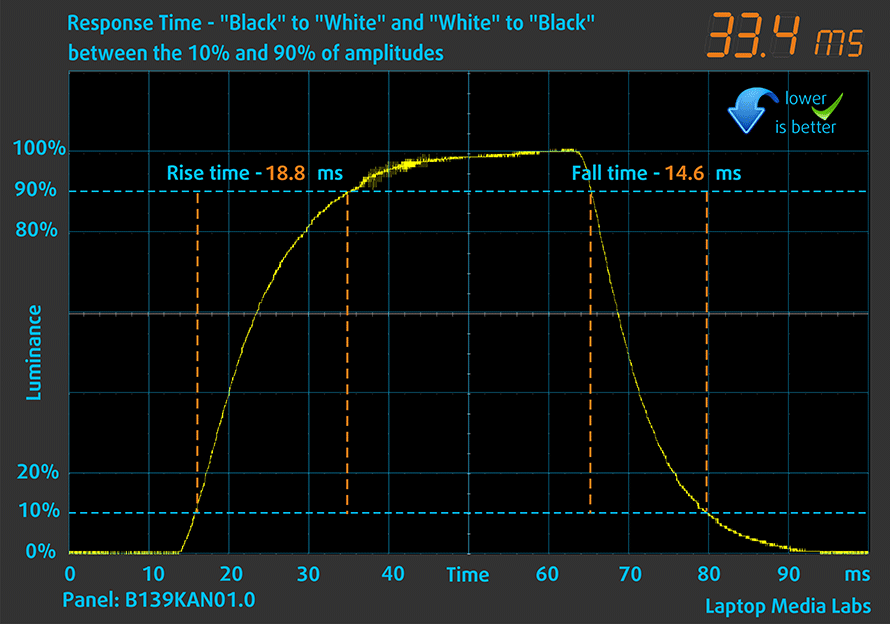
Danach testen wir die Reaktionszeit der Pixel mit der üblichen “Gray-to-Gray”-Methode von 50% Weiß auf 80% Weiß und umgekehrt zwischen 10% und 90% der Amplitude.
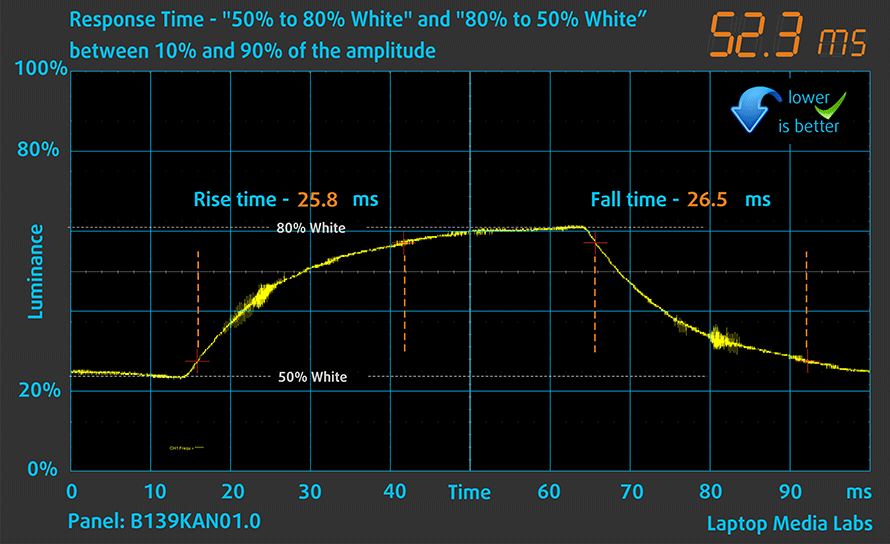
Gesundheitliche Auswirkungen – PWM / Blaues Licht
PWM (Bildschirmflimmern)
Die Pulsweitenmodulation (PWM) ist eine einfache Methode zur Steuerung der Bildschirmhelligkeit. Wenn Sie die Helligkeit verringern, wird die Lichtintensität der Hintergrundbeleuchtung nicht verringert, sondern von der Elektronik mit einer für das menschliche Auge nicht wahrnehmbaren Frequenz aus- und eingeschaltet. Bei diesen Lichtimpulsen ändert sich das Zeitverhältnis zwischen Licht und Nicht-Licht, während die Helligkeit unverändert bleibt, was für Ihre Augen schädlich ist. Mehr darüber können Sie in unserem Artikel über PWM lesen.
Das Licht, das vom Display des ASUS ZenBook S UX393 ausgeht, flackert bei keiner Helligkeitsstufe, was es bei längerer Nutzung angenehm macht.
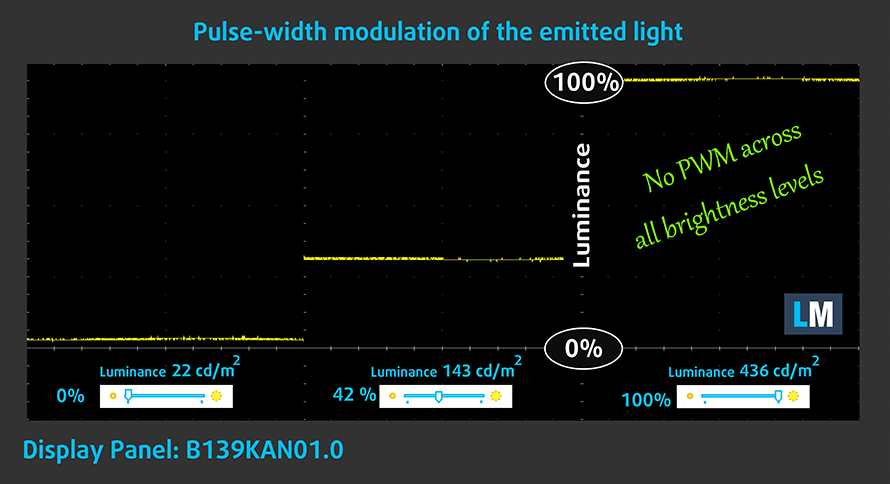
Blaulicht-Emissionen
Die Installation unseres Health-Guard-Profils eliminiert nicht nur PWM, sondern reduziert auch die schädlichen Blaulicht-Emissionen, während die Farben des Bildschirms wahrnehmungsgetreu bleiben. Wenn Sie mit blauem Licht nicht vertraut sind, lautet die Kurzfassung: Emissionen, die sich negativ auf Ihre Augen, Ihre Haut und Ihren gesamten Körper auswirken. Mehr Informationen dazu finden Sie in unserem Artikel über Blaues Licht.
Kaufen Sie unsere Profile
Da unsere Profile für jedes Display-Modell maßgeschneidert sind, sind dieser Artikel und das dazugehörige Profilpaket für ASUS ZenBook S UX393-Konfigurationen mit 13,9″ AUO B139KAN01.0 (AUO1A94) (3300 x 2200) IPS-Panel gedacht.
*Sollten Sie Probleme beim Herunterladen der gekauften Datei haben, versuchen Sie, den Link, den Sie per E-Mail erhalten, mit einem anderen Browser zu öffnen. Wenn das Download-Ziel eine .php-Datei statt eines Archivs ist, ändern Sie die Dateierweiterung in .zip oder kontaktieren Sie uns unter [email protected].
Weitere Informationen über die Profile finden Sie HIER.
Mit dem Kauf von LaptopMedia-Produkten erhalten Sie nicht nur effiziente und gesundheitsschonende Profile, sondern Sie unterstützen auch die Entwicklung unserer Labore, in denen wir Geräte testen, um möglichst objektive Testberichte zu erstellen.

Büroarbeit
Office Work sollte vor allem von Benutzern verwendet werden, die die meiste Zeit mit dem Betrachten von Textstücken, Tabellen oder einfach nur mit dem Surfen verbringen. Dieses Profil zielt darauf ab, durch Beibehaltung einer flachen Gammakurve (2,20), einer nativen Farbtemperatur und wahrnehmungsgerechten Farben eine bessere Deutlichkeit und Klarheit zu liefern.

Design und Spiele
This profile is aimed at designers who work with colors professionally, and for games and movies as well. Design and Gaming takes display panels to their limits, making them as accurate as possible in the sRGB IEC61966-2-1 standard for Web and HDTV, at white point D65.

Gesundheitsschutz
Health-Guard eliminiert die schädliche Pulsweitenmodulation (PWM) und reduziert das negative blaue Licht, das unsere Augen und unseren Körper beeinflusst. Da er für jedes Panel maßgeschneidert ist, schafft er es, die Farben wahrnehmungsgetreu zu halten. Health-Guard simuliert Papier, so dass der Druck auf die Augen stark reduziert wird.
Erhalten Sie alle 3 Profile mit 33% Rabatt
Sound
Die Harman/Kardon-Lautsprecher des ASUS ZenBook S UX393 erzeugen einen Klang von sehr guter Qualität. Die tiefen, mittleren und hohen Töne sind frei von Abweichungen.
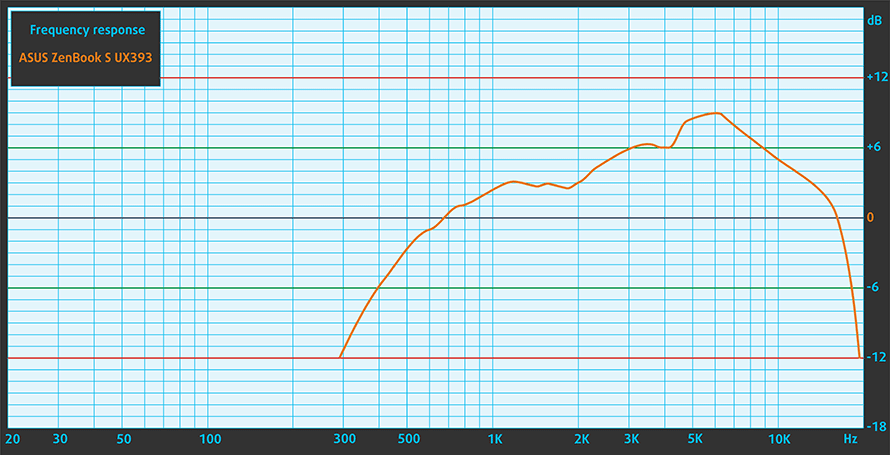
Treiber
Alle Treiber und Dienstprogramme für dieses Notebook finden Sie hier: https://www.asus.com/Laptops/For-Home/Zenbook/Zenbook-S-UX393-11th-Gen-Intel/HelpDesk_Download
Akku
Jetzt führen wir die Akkutests durch, wobei die Windows-Einstellung “Bessere Leistung” aktiviert ist, die Bildschirmhelligkeit auf 120 nits eingestellt ist und alle anderen Programme außer dem, mit dem wir das Notebook testen, ausgeschaltet sind. Der 67-Wh-Akku dieses Geräts ermöglicht 12 Stunden und 2 Minuten Webbrowsing oder 8 Stunden und 45 Minuten Videowiedergabe.
Um reale Bedingungen zu simulieren, haben wir unser eigenes Skript zum automatischen Durchsuchen von über 70 Websites verwendet.





Für jeden Test dieser Art verwenden wir das gleiche Video in HD.





CPU-Optionen
Wir haben dieses Notebook entweder mit dem Core i5-1135G7 oder dem Core i7-1165G7 gefunden. Beide sind Quad-Core-CPUs, die zur Tiger Lake-U-Architektur gehören.
GPU-Optionen
Was die Grafikkarte angeht, so gibt es keine wirkliche Auswahl. Man bekommt nur das, was in den oben erwähnten CPUs integriert ist. Allerdings ist die Iris Xe Graphics G7 recht leistungsfähig.
Spiele-Tests

| CS:GO | HD 1080p, Niedrig(Einstellungen prüfen) | HD 1080p, Mittel (Einstellungenprüfen) | HD 1080p, MAX(Einstellungen prüfen) |
|---|---|---|---|
| Durchschnittliche FPS | 170 fps | 130 fps | 65 fps |

| DOTA 2 | HD 1080p, Niedrig(Einstellungen prüfen) | HD 1080p, Normal(Einstellungen prüfen) | HD 1080p, Hoch(Einstellungen prüfen) |
|---|---|---|---|
| Durchschnittliche FPS | 139 fps | 90 fps | 63 fps |
Temperaturen und Komfort
Maximale CPU-Last
Bei diesem Test werden die CPU-Kerne zu 100 % ausgelastet, wobei ihre Frequenzen und die Chiptemperatur überwacht werden. Die erste Spalte zeigt die Reaktion des Computers auf eine kurze Belastung (2-10 Sekunden), die zweite Spalte simuliert eine ernsthafte Aufgabe (zwischen 15 und 30 Sekunden), und die dritte Spalte ist ein guter Indikator dafür, wie gut das Notebook für lange Belastungen wie Video-Rendering geeignet ist.
Durchschnittliche Kernfrequenz (Basisfrequenz + X); CPU-Temp.
| Intel Core i7-1165G7 (15W TDP) | 0:02 – 0:10 Sek. | 0:15 – 0:30 Sek. | 10:00 – 15:00 min |
|---|---|---|---|
| ASUS ZenBook S UX393 | 3,48 GHz (B+24%) @ 92°C @ 44W | 2,90 GHz (B+4%) @ 92°C @ 29W | 2,56 GHz @ 92°C @ 27W |
| Dell XPS 13 9305 | 3,49 GHz (B+25%) @ 99°C @ 43W | 3,08 GHz (B+10%) @ 99°C @ 32W | 2,26 GHz @ 74°C @ 17W |
| ASUS ZenBook 14X OLED (UX5401, 11. Generation) | 3,76 GHz (B+34%) @ 94°C @ 53W | 3,46 GHz (B+24%) @ 94°C @ 43W | 3,31 GHz (B+18%) @ 94°C @ 39W |
| ASUS ExpertBook B1 B1400 | 3,67 GHz (B+31%) @ 87°C @ 51W | 3,38 GHz (B+21%) @ 93°C @ 39W | 3,26 GHz (B+16%) @ 94°C @ 34W |
| HP ZBook Firefly 14 G8 | 3,24 GHz (B+16%) @ 90°C @ 45W | 2,92 GHz (B+4%) @ 74°C @ 30W | 2,25 GHz @ 61°C @ 18W |
| Dell Latitude 14 5420 | 3,80 GHz (B+36%) @ 98°C @ 51W | 3,27 GHz (B+17%) @ 98°C @ 35W | 2,78 GHz @ 96°C @ 26W |
| HP EliteBook x360 1040 G8 | 3,43 GHz (B+23%) @ 98°C @ 40W | 2,84 GHz (B+1%) @ 88°C @ 27W | 2,43 GHz @ 69°C @ 17W |
| HP Elite Dragonfly G2 | 3,17 GHz (B+13%) @ 98°C @ 34W | 2,34 GHz @ 76°C @ 18W | 2,14 GHz @ 73°C @ 16W |
| Lenovo Yoga Slim 7i Pro (14) | 3,90 GHz (B+39%) @ 85°C @ 61W | 2,57 GHz @ 69°C @ 26W | 2,37 GHz @ 57°C @ 20W |
| HP Pavilion 14 (14-dv0000) | 3,08 GHz (B+10%) @ 91°C @ 40W | 2,79 GHz @ 89°C @ 29W | 2,13 GHz @ 71°C @ 18W |
| Acer TravelMate P4 (TMP414-51) | 2,99 GHz (B+7%) @ 94°C @ 33W | 2,66 GHz @ 93°C @ 27W | 1,86 GHz @ 68°C @ 16W |
| Acer Swift 3X (SF314-510G) | 3,74 GHz (B+34%) @ 95°C @ 45W | 3,45 GHz (B+23%) @ 95°C @ 37W | 3,09 GHz (B+10%) @ 85°C @ 28W |
Wir haben viele Geräte getestet, die mit diesem Prozessor ausgestattet sind. Letztendlich platziert sich das ZenBook S UX393 bei der Frequenz in der oberen Hälfte, hält aber während des gesamten Tests eine sehr hohe Temperatur aufrecht.
Komfort unter Volllast
Das schnelle Drehen des Lüfters ist deutlich zu hören, aber keineswegs zu laut. Und zwar dann, wenn wir ihn über einen längeren Zeitraum hinweg extrem belasten. Auch die Außentemperatur hält sich in Grenzen, der Hotspot auf der Tastatur misst etwa 41°C. Es ist erwähnenswert, dass die Unterseite ziemlich heiß wird, und man sollte es vermeiden, das Notebook bei langen extremen Belastungen auf dem Schoß zu betreiben.
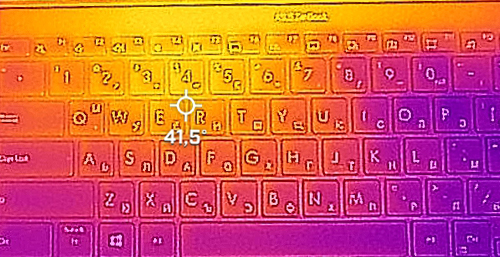
Fazit
 Die ZenBook S-Serie ist immer wieder beeindruckend. Sobald man das Notebook aus der Verpackung nimmt, weiß man, warum es als Premium-Gerät gilt. Es sieht umwerfend aus und ist gleichzeitig wie ein Panzer gebaut. Das liegt nicht nur an der Verwendung von Metall für das Gehäuse, sondern auch daran, dass alles im Inneren ziemlich dicht gepackt ist. Das führt natürlich zu einigen Nachteilen wie dem Fehlen von SODIMM-Steckplätzen für die Speichererweiterung.
Die ZenBook S-Serie ist immer wieder beeindruckend. Sobald man das Notebook aus der Verpackung nimmt, weiß man, warum es als Premium-Gerät gilt. Es sieht umwerfend aus und ist gleichzeitig wie ein Panzer gebaut. Das liegt nicht nur an der Verwendung von Metall für das Gehäuse, sondern auch daran, dass alles im Inneren ziemlich dicht gepackt ist. Das führt natürlich zu einigen Nachteilen wie dem Fehlen von SODIMM-Steckplätzen für die Speichererweiterung.
Das bringt Sie in eine Situation, in der Sie die beste Konfiguration für eine lange Lebensdauer wählen müssen. In Anbetracht der Tatsache, dass die meisten Ultrabooks auf dem Markt keine Speichererweiterungen anbieten, ist dies jedoch nicht unerwartet. Positiv ist, dass man einen M.2 PCIe x4-Steckplatz für Speichererweiterungen erhält.
Da wir gerade von Anschlüssen und Steckplätzen sprechen, müssen wir auch die E/A erwähnen. Auch hier ist sie nicht überragend, aber sie übertrifft die XPS-Serie von Dell, da sie nicht nur zwei Thunderbolt-4-Anschlüsse, sondern auch einen MicroSD-Kartenslot, einen USB-Typ-A-Anschluss und einen HDMI-Anschluss bietet. Außerdem liegt ein USB-Typ-C-auf-3,5-mm-Audio-Dongle in der Verpackung.
Wie sieht es mit der Leistung aus? Nun, das Notebook kann sich im Vergleich zur Konkurrenz gut behaupten, vor allem angesichts seines schlanken Profils und geringen Gewichts. Die Evo-Plattform, die dieses Gerät abdeckt, ist dank des Quad-Channel-RAMs, das der integrierten Grafikkarte die dringend benötigte Bandbreite zur Verfügung stellt, für hohe Arbeitslasten und sogar einige Spiele geeignet.
Sie müssen jedoch bedenken, dass die Unterseite ziemlich heiß wird – etwas, das Sie nicht in der Nähe Ihrer kostbaren Edelsteine haben möchten.
Auf der Habenseite stehen eine Reihe von Funktionen wie der Fingerabdruckleser und der optionale IR-Gesichtserkennungssensor. Ganz zu schweigen vom NumberPad, das für die Zahlenjongleure da draußen ideal ist.
Das IPS-Panel des ASUS ZenBook S UX393 hat eine hohe Auflösung, eine hervorragende maximale Helligkeit, ein gutes Kontrastverhältnis und angenehme Blickwinkel. Es ist toll zu sehen, dass die Hintergrundbeleuchtung bei jeder Helligkeitsstufe nicht flackert. Und was noch besser ist: Es deckt 100 % der sRGB- und DCI-P3-Farbräume ab, und die Farbgenauigkeit ist hervorragend. Das macht das Gerät perfekt für die Fotobearbeitung und andere Arten von kreativer Arbeit.
Alles in allem ist das ZenBook S UX393 ein erstaunlich komplettes Paket. Es bietet eine ausreichend lange Akkulaufzeit, eine Vielzahl von Funktionen, darunter die hauseigene Geräuschunterdrückung, und eine Menge Leistung. Und das alles in einem Formfaktor, der vermuten lässt, dass Sie auf der Höhe Ihres Geschäfts sind.
Sie können die Preise und Konfigurationen in unserem Specs System überprüfen: https://laptopmedia.com/series/asus-zenbook-s-ux393/
Pros
- Dünnes, leichtes und stabiles Gehäuse
- Lädt über Typ-C
- 2x Thunderbolt 4 + MicroSD-Kartensteckplatz + HDMI-Anschluss
- Gute Akkulaufzeit
- Anständige Leistung
- Vollständige sRGB- und DCI-P3-Abdeckung mit genauer Farbdarstellung
- Keine PWM
- Fingerabdruckleser + optionaler IR-Gesichtserkennungssensor
Cons
- Die Unterseite wird in extremen Situationen ziemlich warm
- Gelöteter Speicher